案例效果
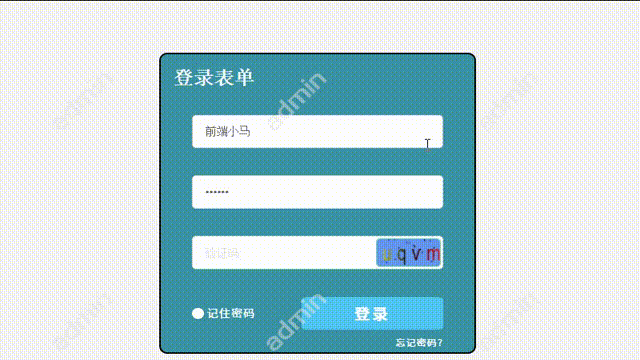
本案例基于 vue.js 和Element UI 实现。随机验证码采用 DOM 操作和 canvas 绘制,可随机生成和刷新;后续程序逻辑直接填入方法即可。
Element UI 下载安装
//npm安装element
npm i element-ui -S
//vue项目中全局引入 src/main.js中
import ElementUI from 'element-ui';
Vue.use(ElementUI);
element ui 的使用方式参见官网:Element - The world’s most popular Vue UI frameworkElement,一套为开发者、设计师和产品经理准备的基于 Vue 2.0 的桌面端组件库[这里是图片002]https://element.eleme.cn/#/zh-CN
完整代码+详细注释
<template>
<div>
<div class="login">
<p>登录表单</p>
<div class="form">
<!--用户名-->
<div class="userAndPass">
<el-input class="txt" v-model="user" placeholder="用户名"></el-input>
</div>
<!--密码-->
<div class="userAndPass">
<el-input class="txt" type="password" v-model="pwd" placeholder="密码"></el-input>
</div>
<!--验证码-->
<div class="userAndPass">
<el-input class="txt" type="text" v-model="code" placeholder="验证码"></el-input>
</div>
<!--验证码区域-->
<div id="codeBox">
<canvas width="112" height="38" id="verifyCanvas"></canvas>
</div>
<!--验证码生成的图片-->
<img id="code_img" @click="refreshCode">
<div style="display: flex;">
<!--记住密码-->
<div class="remember" @click="rem">
<img v-show="isRem" src="/static/login_new1/Select%20Reveal.png" alt="">
<div v-show="notRem"
style="width: 0.2rem;height: 0.2rem;background-color: white;border-radius: 50%;margin-right: 0.05rem"></div>
记住密码
</div>
<!--登录按钮-->
<div class="btn" @click="login">
<p>登录</p>
</div>
</div>
<p @click="forget" class="forget">忘记密码?</p>
</div>
</div>
</div>
</template>
<script>
export default {
data() {
return {
user: '', //用户名
pwd: '', //密码
code: '', //用户输入的验证码
rand: [], //随机生成的验证码
isRem: false,//记住密码
notRem: true, //不记住密码(默认此选项)
codeList: ['A', 'B', 'C', 'D', 'E', 'F', 'G', 'H', 'I', 'J', 'K',
'L', 'M', 'N', 'O', 'P', 'Q', 'R', 'S', 'T', 'U', 'V', 'W', 'X', 'Y', 'Z', 'a', 'b', 'c', 'd', 'e', 'f', 'g', 'h', 'i',
'j', 'k', 'l', 'm', 'n', 'o', 'p', 'q', 'r', 's', 't', 'u', 'v', 'w', 'x', 'y', 'z'], //随机验证码可选字母
}
},
methods: {
//点击登录
login() {
//验证码的验证
var randStr = this.rand.toString().replace(/,/g, ""); //随机生成的验证码为数组形式,此处将其转为字符串并去掉中间相隔的逗号
var codeStr = this.code; //用户输入的验证码
if (randStr.toLowerCase() == codeStr.toLowerCase()) { //比较用户输入的与随机生成的验证码,不区分大小写
this.$message.success('验证码正确,可正常登录')
} else {
this.$message.error('请输入正确的验证码');
}
//点击登录后的程序逻辑...
},
//是否记住密码
rem() {
//记住密码
if (this.notRem == true) {
this.notRem = false;
this.isRem = true;
//...
} else {
//不记住密码
this.notRem = true;
this.isRem = false;
//...
}
},
//忘记密码
forget() {
console.log("忘记密码");
//忘记密码后的程序逻辑...
},
//绘制验证码
drawCode() {
//获取canvas画布
var canvas = document.getElementById('verifyCanvas');
var context = canvas.getContext('2d');
//填充画布
context.fillStyle = 'cornflowerblue';
context.fillRect(0, 0, canvas.width, canvas.height);
//创建渐变
var gradient = context.createLinearGradient(0, 0, canvas.width, 0);
gradient.addColorStop('0', 'yellow');
gradient.addColorStop('0.5', 'black');
gradient.addColorStop('1.0', 'red');
//字体
context.fillStyle = gradient;
context.font = '30px Arial';
//验证码的位置
var x = [];
var y = [];
for (let i = 0; i < 4; i++) {
this.rand[i] = this.codeList[Math.floor(Math.random() * this.codeList.length)];
x[i] = i * 26 + 10;
y[i] = 30;
context.fillText(this.rand[i], x[i], y[i])
}
//绘制若干随机点
for (let i = 0; i < 20; i++) {
this.drawDot(canvas, context)
}
this.convertCanvasToImage(canvas);
console.log(this.rand);
},
drawDot(canvas, context) {
var px = Math.floor(Math.random() * canvas.width);
var py = Math.floor(Math.random() * canvas.height);
context.moveTo(px, py);
context.lineTo(px + 1, py + 1);
context.lineWidth = 0.2;
context.stroke()
},
//绘制图片
convertCanvasToImage(canvas) {
document.getElementById('verifyCanvas').style.display = 'none';
var image = document.getElementById('code_img');
image.src = canvas.toDataURL('image/png');
return image
},
//刷新验证码
refreshCode() {
var renew = document.getElementById('codeBox');
var codeObj = document.getElementById('verifyCanvas');
renew.removeChild(codeObj);
var canvas = document.createElement('canvas');
canvas.width = '112';
canvas.height = '38';
canvas.id = 'verifyCanvas';
renew.appendChild(canvas);
this.drawCode()
}
},
mounted() {
//调用绘制方法
this.drawCode();
this.refreshCode()
}
}
</script>
<style scoped>
.login {
background-color: #3a92a4;
border: 2px solid black;
border-radius: 10px;
width: 5.5rem;
height: 5.4rem;
margin: auto;
}
.login > p {
float: left;
color: white;
font-family: "Agency FB";
font-size: 25px;
font-weight: bolder;
margin: 15px 15px;
}
/*表单区域*/
.form {
width: 80%;
height: 90%;
margin: 1.1rem auto;
}
.form .userAndPass {
margin-bottom: 0.5rem;
}
/*验证码图片*/
.form #code_img {
position: absolute;
top: 4.31rem;
width: 1.1rem;
height: 0.5rem;
border: 1px solid #7EDDB4;
left: 10.63rem;
cursor: pointer;
background-color: #E6F9F2;
border-radius: 5px;
}
.userAndPass .txt /deep/ .el-input__inner {
border-radius: 5px !important;
height: 0.6rem;
}
/*记住密码*/
.remember {
cursor: pointer;
width: 50%;
display: flex;
font-family: SourceHanSansCN-Regular;
font-size: 14px;
color: #FFFFFF;
letter-spacing: 1.29px;
font-weight: 400;
margin: auto;
line-height: 0.2rem;
}
.remember img {
width: 0.2rem;
height: 0.2rem;
vertical-align: middle;
margin-right: 0.05rem;
}
/*登录按钮*/
.btn {
cursor: pointer;
width: 65%;
height: 0.6rem;
text-align: center;
position: relative;
display: flex;
font-family: SourceHanSansCN-Bold;
font-size: 20px;
color: #FFFFFF;
letter-spacing: 2.85px;
background-color: #4ec5f0;
border-radius: 5px;
}
.btn p {
margin: auto;
line-height: 0.6rem;
}
.btn img {
width: 0.15rem;
height: 0.15rem;
vertical-align: middle;
margin-left: 0.4rem;
}
.forget {
cursor: pointer;
font-family: SourceHanSansCN-Regular;
font-size: 12px;
color: #FFFFFF;
letter-spacing: 1.12px;
text-align: right;
margin-top: 0.09rem;
}
</style>























 222
222











 被折叠的 条评论
为什么被折叠?
被折叠的 条评论
为什么被折叠?








